Na chytrém smartphonu existuje několik bezpečnostních funkcí, jejichž cílem je chránit vaše data před vnějším světem. Zařízení vždy měla několik možností, jak uživatelé zaměstnat, ale s postupující mobiletechnologií se počet způsobů, jak odemknout smartphone, pouze zvyšuje.
Pryč jsou dny, kdy zařízení mají pouze možnosti odemčení hesla, kódu PIN a vzoru. V posledních letech výrobci produktů přidávají do smartphonů různé biometrické bezpečnostní funkce. Tato opatření umožňují vlastníkům zařízení používat různé části těla, včetně otisků prstů, tváří, duhovek a hlasů, k odemknutí jejich zařízení.
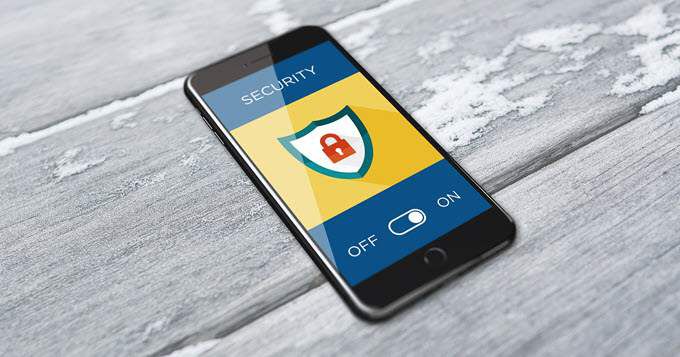
Tyto funkce lze nastavit v souladu s životním stylem uživatele. Uživatelé chytrých telefonů mohou také nastavit několik odblokovacích funkcí pro různé možnosti zabezpečení na zařízeních. Podívejte se na všechny funkce odemknutí, které můžete na smartphonu najít, jak fungují a jak pro vás mohou být jako uživatel prospěšné.
Poznámka: I když tyto pokyny jsou konkrétněji pro chytré telefony s Androidem, lze je snadno přeložit do iPhonu, kde je to možné.
Žádný / Švihnout
Mnoho uživatelů smartphonů obvykle nechává na svých zařízeních žádné režimové zabezpečení nastavením tak, že mají
Pokud trváte na ponechání zařízení bez sady bezpečnostních funkcí, zvažte, zda máte ve složce chráněnou heslem nějaký druh. chytrý telefon. V této složce si můžete ponechat nejdůležitější informace a aplikace a mít snadný přístup k smartphonu pro více světských úkolů.
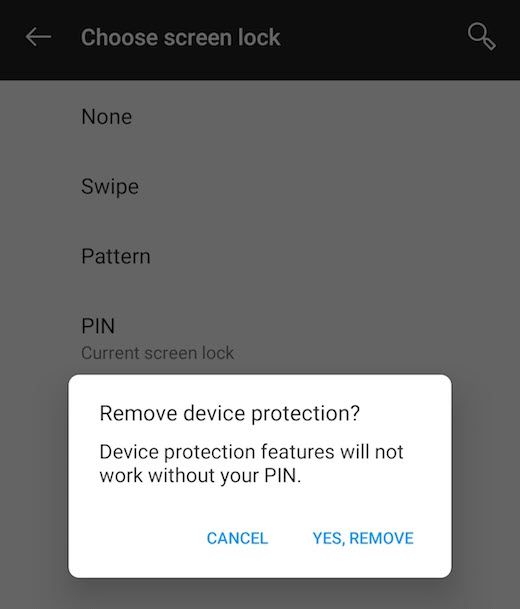
Chcete-li nastavit tuto možnost pro smartphonu, přejděte na Nastavení, Uzamknout obrazovku a zabezpečenía poté na Typ zámku obrazovky. Pokud jej máte, zadejte svůj přístupový kód nebo zálohuPIN a pokračujte. Mezi možnostmi zamčené obrazovky vyberte možnost Žádnýnebo Přejetím. Vaše zařízení se vrátí na předchozí stránku nastavení k potvrzení.
Heslo
Možnost zabezpečení heslem je stejná jako jakákoli jiná možnost zabezpečení pro web nebo aplikaci. Jako heslo můžete nastavit řadu čísel, malých nebo velkých písmen a znaků. Heslo je považováno za vysokou bezpečnostní možnost, ale záleží to na složitosti vaší sekvence hesel.
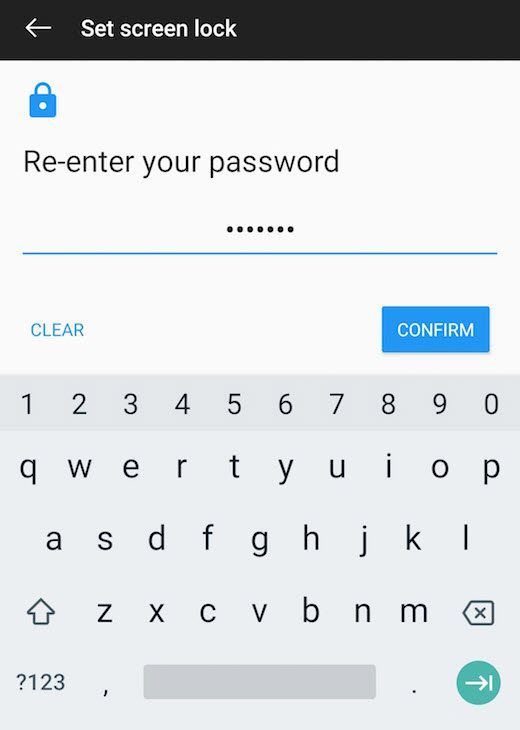
Chcete-li tuto možnost nastavit pro svůj smartphone, přejděte do Nastavení, Zamknout obrazovku a zabezpečenía poté na Heslo. Zobrazí se upozornění, které vysvětluje, že pokud zapomenete heslo, budete muset zařízení otřít a vrátit jej do továrnynastavení. To znamená, že byste ztratili všechna svá data, pokud nebudou zálohována na vyšší úrovni.
Zadejte heslo jednou, vyberte Pokračovat a poté znovu potvrďte. Pokud je k dispozici, vyberte možnost oka vpravo, která vám umožní vidět heslo při jeho psaní. Tím zajistíte správné zadání hesla. Vyberte Ok. Tím se dostanete na stránku nastavení oznámení, kde se můžete rozhodnout, zda chcete na vaši uzamknutou obrazovku dostávat oznámení a kolik podrobností se bude zobrazovat v oznámeních na uzamčené obrazovce. Vyberte svá předvolby a vyberte Hotovo.
Důrazně doporučujeme, abyste nepoužívali své heslo pro chytré telefony jako heslo pro jakékoli jiné zařízení, službu, web nebo aplikaci.
PIN
Možnost zabezpečení PIN je mezi uživateli chytrých telefonů oblíbená, protože tyto kódy jsou obvykle snadno zapamatovatelné. Uživatelé často vybírají čísla, která jsou pro ně důležitá, takže je méně pravděpodobné, že na ně zapomenou. PIN je považován za středně vysokou možnost zabezpečení, ale záleží to na délce a složitosti vaší sekvence.
PIN je obvykle řada čísel. V závislosti na zařízení může být váš PIN dlouhý mezi čtyřmi a šesti znaky. Mnoho chytrých telefonů používá PIN kódy jako záložní bezpečnostní možnost pro jiné způsoby přihlášení, takže existuje možnost, že již máte na svém zařízení nastaven PIN a nepamatujte si. I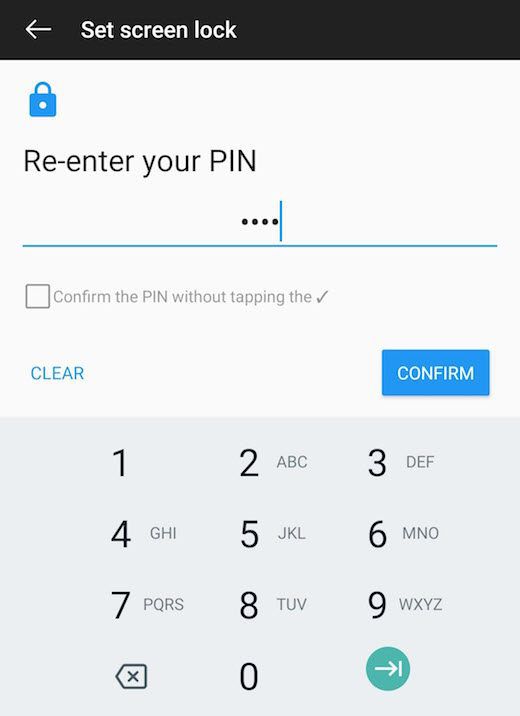
Chcete-li tuto možnost nastavit pro svůj smartphone, přejděte do Nastavení, Zamknout obrazovku a zabezpečenía poté na PIN. Podobně jako při nastavování hesla se zobrazí varování o tom, co se stane, pokud zapomenete PIN. Zadejte svůj PIN jednou, vyberte pokračovat a poté znovu pro potvrzení. Váš přístroj se vrátí na předchozí stránku nastavení k potvrzení.
Na iPhonu si můžete v rámci samesettings vybrat, zda chcete číselný PIN nebo alfanumerické heslo. V zařízení AnAroid jsou PIN a heslo dvě různé možnosti zabezpečení.
Pattern
Možnost zabezpečení vzoru je mezi uživateli chytrých telefonů oblíbená, protože je snadno zapamatovatelná a zadávání návrhu sady vzorů může být zábavné. Vzor je považován za střední bezpečnostní možnost, protože mnoho uživatelů si může vybrat jednoduchý design, nicméně je snadné upravit společný návrh na bezpečnější vzor.
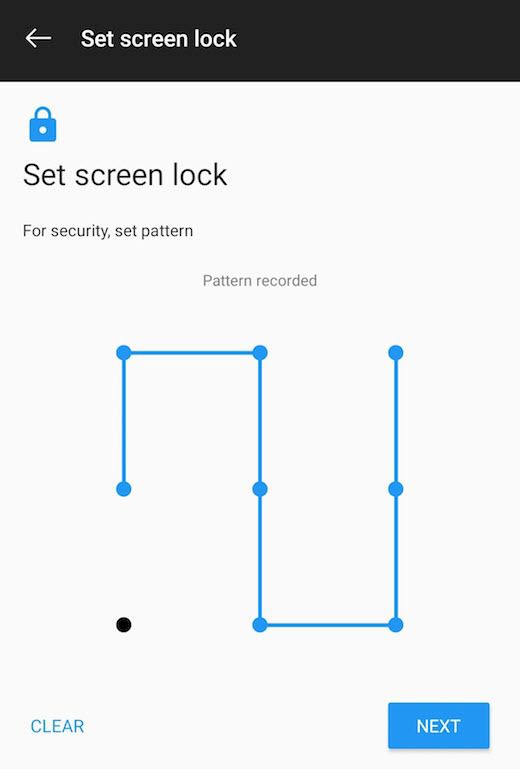
Chcete-li tuto možnost nastavit pro svůj smartphone, přejděte do Nastavení, Zamknout obrazovku & Zabezpečenía poté Vzor. Podobně jako při nastavování hesla uvidíte varování, co se stane, pokud zapomenete svůj vzor. Zadejte vzorek jednou, vyberte možnost Pokračovata znovu ji potvrďte. Vaše zařízení se vrátí na předchozí stránku nastavení k potvrzení.
Otisk prstu
Možnost zabezpečení otisků prstů lze použít nejen jako způsob odemknutí zařízení, ale také jako ověřenífunkce pro funkce smartphonu, jako jsou platební systémy. Setfingerprint můžete použít k ověření platby ve starších telefonech Google Pay, Samsung Pay a Apple Payon.
Některá zařízení mají ve svých domovských tlačítkách skener otisků prstů, zatímco jiná mají tuto funkci na zadních panelech. Několik dalších zařízení má skenery otisku prstu zabudované přímo v jejich popisech.
Smartphony obvykle vyžadují, aby měli uživatelé při nastavování otisku prstu možnost zálohování. Jako zálohu můžete vybrat heslo, PIN nebo vzor.
Úroveň zabezpečení této možnosti není jasná, protože funkce, jako je spoofing otisků prstů, jsou možné, ale nejsou běžné. Skenery otisku prstu na iPhone jsou považovány za bezpečnější než skenery na zařízeních Android, ale skener otisku prstu je nyní na zařízeních Apple vzácnou možností.
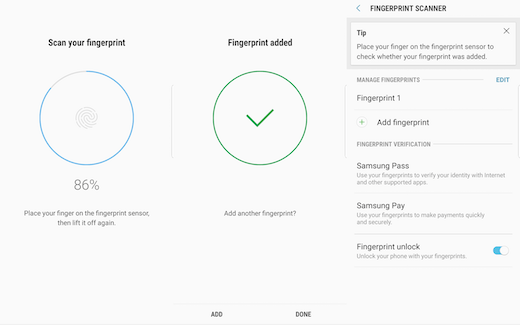
Chcete-li nastavit tuto možnost pro smartphonu, přejděte na Nastavení, Zamknout obrazovku a zabezpečenía poté na Skener otisků prstů. Potvrďte záložní přístupový kód a postupujte podle pokynů pro zaznamenávání otisku prstu.
Na většině chytrých telefonů budete muset zaregistrovat svůj prst na určeném místě skeneru na několika různých pozicích, abyste mohli zaregistrovat svůj otisk prstu. Udělejte to, dokud nebude pokrok 100 procent. Vyberte možnost Hotovo.
Po dokončení se zobrazí stránka nastavení FingerprintScanner, která ukazuje, kolik otisků prstů jste zaregistrovali na svém zařízení, aplikace a služby dostupné pro ověření otisků prstů, a také možnost zakázat nebo povolit odemykání otisků prstů podle vašeho uvážení.
Rozpoznávání obličeje
Možnost zabezpečení rozpoznávání obličeje je další metoda, kterou lze použít jak pro odblokování zařízení, tak i jako ověřovací funkci. Úroveň zabezpečení této možnosti závisí na zařízení.
Mnoho zařízení Android umožňuje uživatelům nastavit ověřování obličeje pro určité aplikace, ale tato funkce není považována za dostatečně bezpečnou pro ověření platby. Novější telefony iPhone mají jako jediné biometrické řešení pro odemknutí a bezpečné ověřování, včetně Apple Pay, novější telefony iPhone. I
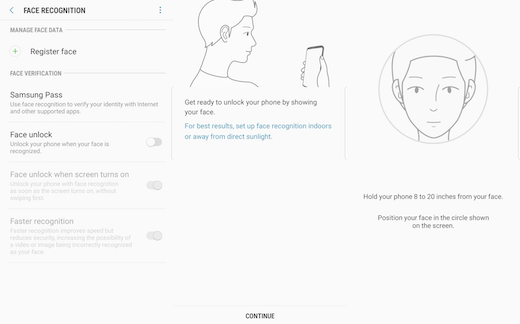
Chcete-li tuto možnost nastavit pro svůj smartphone, přejděte do Nastavení, Zamknout obrazovku a zabezpečenía poté Rozpoznávání tváře. Potvrďte záložní přístupový kód a postupujte podle pokynů pro zaznamenávání tváře.
Ve většině chytrých telefonů budete muset zařízení mírně naklonit a nechat obličej zarovnat se s kruhovým hledáčkem, který bude zaznamenávat váš obrázek.
Po dokončení budete vyzváni k povolení funkce. Vyberte možnost Zapnout. Zobrazí se stránka nastavení Rozpoznání tváře, která vám umožní spravovat údaje o tváři, nastavit ověření aplikace a deaktivovat nebo povolit funkci.
Iris skenování
Možnost zabezpečení Iris skenování lze použít jak k odemknutí zařízení, tak i jako forma zabezpečeného ověření platebních systémů, jako jsou Samsung Pay a Google Pay. Funkce; u smartphonů to však není běžné. Mnoho zařízení upřednostňuje rozpoznávání obličeje před skenováním duhovky.
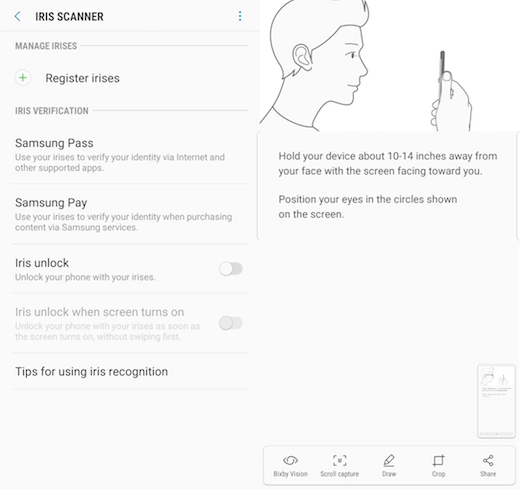
Chcete-li tuto možnost nastavit pro svůj smartphone, přejděte na Nastavení, Zamknout obrazovku a zabezpečenía poté na Odemknutí clony. Potvrďte záložní přístupový kód a podle pokynů zařízení zaznamenávejte duhovky.
Na většině chytrých telefonů budete muset odstranit brýle a případně kontaktní čočky a poté zařízení držet dopředu, aby se vaše oči mohly zarovnat s hledáčkem a prohledat si oči. Po dokončení budete vyzváni k aktivaci funkce. Vyberte možnost Zapnout.
Zobrazí se nastavení stránky Rozpoznání tváře, které vám umožní spravovat data tváře, nastavit ověřování aplikace a deaktivovat nebo povolit funkci.
Detekce hlasu
Možnost Zabezpečení detekce hlasu je málo známá funkce, která není k dispozici tolik pro zabezpečení, ale spíše pro pohodlí. Uživatelé si mohou nastavit Voice Match tak, aby asistent Google na svém smartphonu odpovídal pouze na svůj hlas. Následně můžete nastavit Odemknout pomocí Voice Match pro probuzení a odemknutí zařízení vyslovením „Ok Google“.
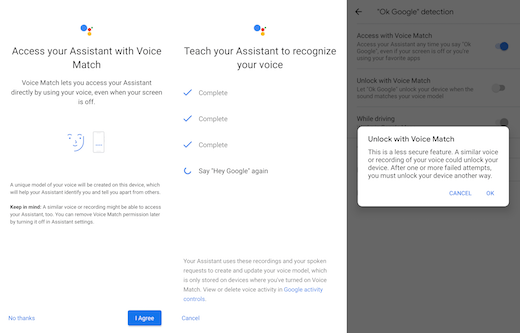
Chcete-li nastavit tuto možnost pro svůj smartphone, přejděte do Nastavení, Zamknout obrazovku a zabezpečenía poté Smart Lock. Potvrďte záložní přístupový kód a poté vyberte možnost Hlasová shoda. Chcete-li nahrát hlas pro uživatele pomocí nástroje Google Assistant, vyberte možnost Přístup s hlasovou shodou.
Souhlasíte s podmínkami pro zaznamenávání hlasu podle pokynů zařízení. Jakmile se vrátíte na stránku nastavení „Ok Google detekce“, vyberte možnost Odemknout pomocí hlasové shody a potvrďte výzvu k potvrzení omezení funkce. Uvádí podrobnosti, že po několika neúspěšných pokusech budou uživatelé muset pro přístup ke svému zařízení zadat záložní přístupový kód.
Po nastavení, pokud řeknete „Ok Google“, se odpočinková obrazovka vašeho zařízení zapne a přejde přímo do Asistenta Google, kde čeká na další instrukce. Mnoho uživatelů nemusí tuto funkci považovat za užitečnou, pokud nejsou vášnivými uživateli Google Assistant.
Další tipy pro správu hesla Smartphone
Uživatelé musí nastavit záložní přístupový kód, aby aktivovali biometrickou funkci, jako je odemykání otisků prstů nebo odemknutí obličeje, ale můžete také použít funkci biometrie jako dojde k zálohování, aby se zapomnělo heslo. Dokud nebude váš chytrý telefon restartován, měli byste mít k přístupu k zařízení bez přístupového kódu své biometrické možnosti.
Možnost Smart Lock, která umožňuje detekci hlasu, má další funkce, které umožňují vašemu zařízení zůstat odemčený na určených bezpečných místech. Pomocí funkce Smart Lock můžete svůj smartphone nastavit tak, aby zůstal odemčený, když je na vaší osobě, když je připojen k Wi-Fi na důvěryhodných místech nebo když je na místě s jiným důvěryhodným zařízením připojeným ke stejnému Wi-Fi.
Zaregistrujte zařízení u výrobce, pokud tuto službu nabízí. Budete si muset vytvořit uživatelské jméno a heslo (jako je možnost Samsung „Najít můj mobil“), pomocí které se můžete přihlásit a provádět vzdálené změny na svém zařízení.
Připojte svůj účet Google k vašemu zařízení. telefon, abyste mohli kdykoli potvrdit, že vaše zařízení je vaše, pokud se zobrazí výzva.
Zálohujte si informace na svém smartphonu, abyste měli všechna data v případě, že musíte zařízení resetovat do továrny kvůli tomu, že nevíte přístupový kód.